Bilgisayarınıza yüklenen Windows güncellemeleri bazen beklenmedik sorunlara veya performans düşüşlerine yol açabilir. Özellikle yeni bir güncellemeden sonra sisteminizde hatalar, uyumsuzluklar ya da yavaşlamalar fark ettiyseniz, bu güncellemeleri kaldırmak genellikle sorunu çözebilir. Endişelenmeyin; bu rehberde, Windows güncellemelerini güvenle ve kolayca nasıl kaldıracağınızı adım adım açıklayacağız.
Article Summary
- Quick Summary: Windows güncellemelerini Denetim Masası veya Ayarlar uygulamasından kolayca kaldırabilirsiniz.
- Read Time: Approx. 5-7 minutes.
- Key Takeaway: Sorunlu bir güncellemeyi kaldırmak, bilgisayarınızı eski kararlı haline döndürmenin en basit yoludur.
Windows Ayarlarından Güncellemeleri Kaldırma
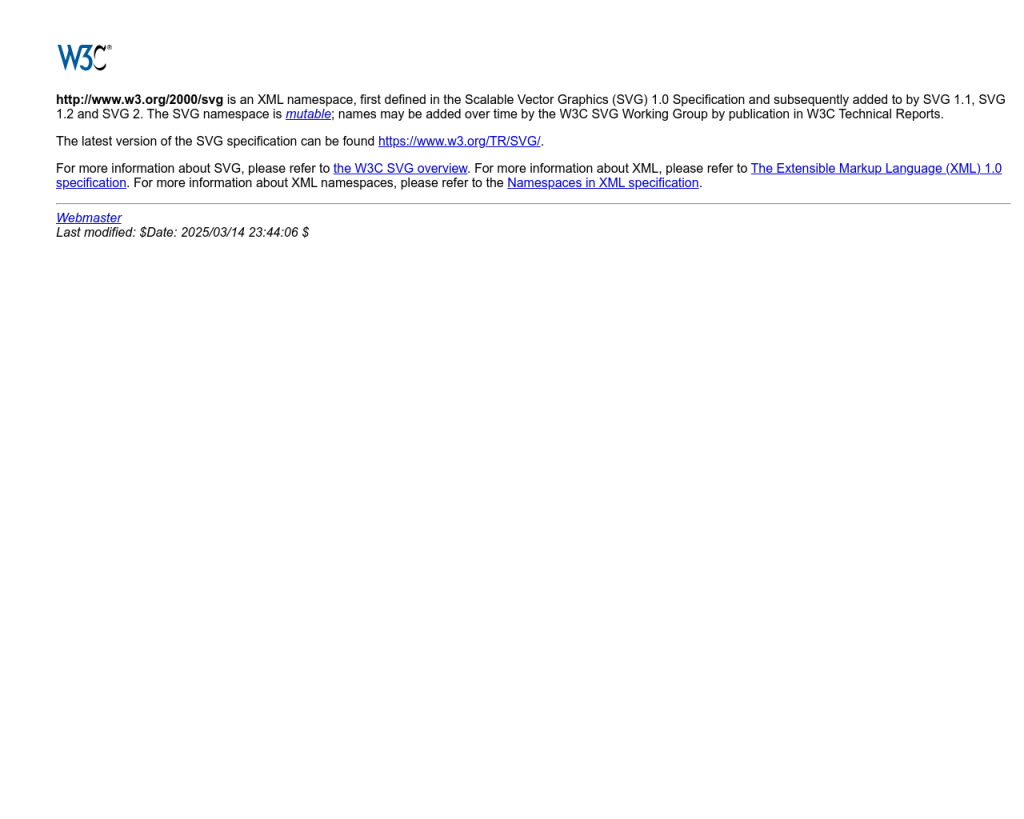
Windows 10 ve Windows 11’de, yüklediğiniz güncellemeleri kaldırmanın en kolay yolu Ayarlar uygulamasını kullanmaktır. Bu yöntem, özellikle son yüklenen güncellemelerden sonra sorun yaşadıysanız oldukça etkilidir.
- Ayarlar uygulamasını açmak için Başlat menüsüne tıklayın ve Ayarlar‘ı seçin.
- Güncelleştirme ve Güvenlik (veya Windows 11’de Windows Update) bölümüne girin.
- Güncelleştirme geçmişini görüntüle seçeneğine tıklayın.
- Açılan ekranda Güncellemeleri kaldır bağlantısını bulun ve tıklayın.
- Kaldırmak istediğiniz güncellemeyi listeden seçin ve Kaldır düğmesine basın. Onaylamanız istenirse, işlemi onaylayın.
- Bilgisayarınızın yeniden başlatılması istenirse, işlemi tamamlamak için yeniden başlatın.
Bu işlem, genellikle son yüklenen güncellemeler nedeniyle oluşan sorunları ortadan kaldırır. Eğer bilgisayarınız güncellemeden sonra yavaşladıysa, Windows 11 güncellemesinden sonra yavaşlayan bilgisayarı düzeltme rehberimizi de inceleyebilirsiniz.
‘Windows güncellemelerini kaldır’ için Önerilen Çözüm
‘Windows güncellemelerini kaldır’ sorununa daha doğrudan bir çözüm için otomatik bir araç kullanmayı düşünün. Outbyte, bu belirli hataya yol açabilen temel Windows sorunlarını güvenle tarayıp onarmak üzere tasarlanmıştır ve elle sorun gidermeye harcayacağınız zamandan tasarruf etmenizi sağlar.
Denetim Masası ile Güncelleme Kaldırma
Daha eski Windows sürümlerinde veya klasik yöntemi tercih ediyorsanız, Denetim Masası üzerinden güncellemeleri kaldırabilirsiniz.
- Başlat menüsüne tıklayın ve Denetim Masası yazıp açın.
- Programlar > Yüklü Güncelleştirmeleri Görüntüle yolunu izleyin.
- Listeden kaldırmak istediğiniz güncellemeyi bulun, üzerine sağ tıklayın ve Kaldır seçeneğini seçin.
- Onay istenirse işlemi onaylayın ve bilgisayarınızı yeniden başlatın.
Bu yöntem, özellikle sisteminize yeni bir güncelleme yüklendikten sonra belirli bir hata veya uyumsuzluk oluştuysa işe yarar. Eğer sisteminizde ciddi bir bozulma varsa, bozuk Windows güncellemelerini düzeltme rehberimize göz atabilirsiniz.
Note: Bazı güncellemeler, özellikle güvenlik güncellemeleri, kaldırıldıktan sonra sisteminizi savunmasız bırakabilir. Kaldırma işlemi sonrası bilgisayarınızı güncel tutmaya devam edin.
Komut İstemcisi ile Güncelleme Kaldırma
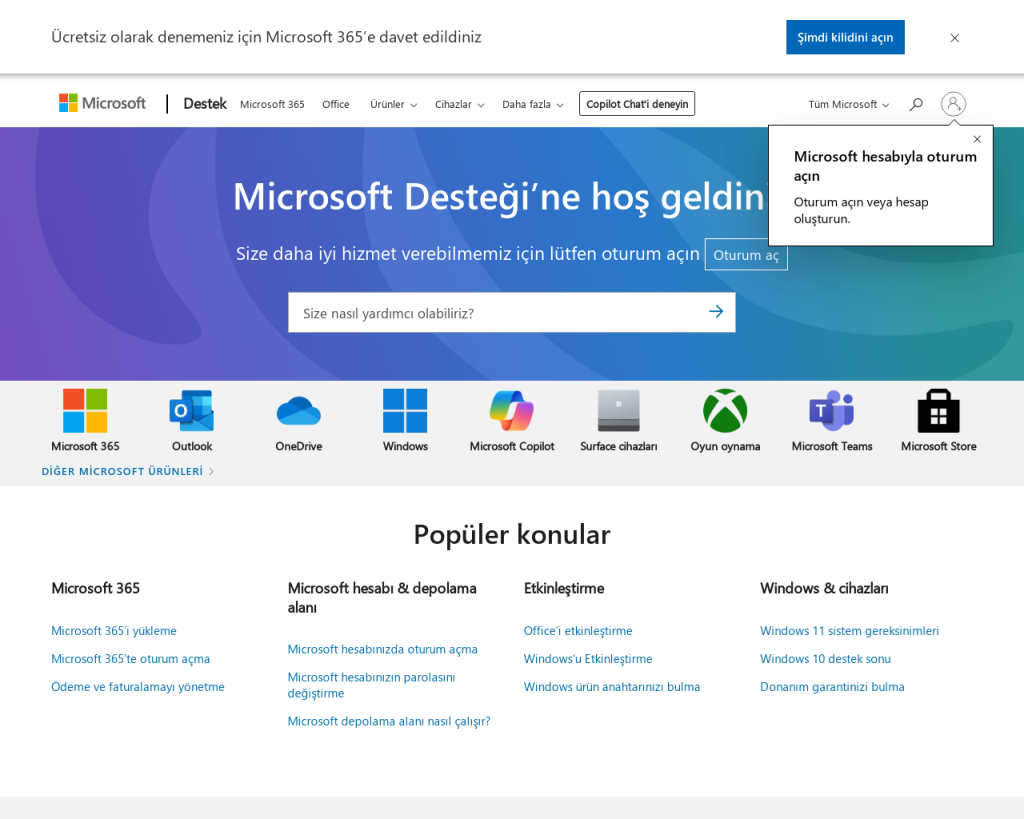
Eğer yukarıdaki yöntemler işe yaramazsa veya sisteminiz açılmıyorsa, Komut İstemcisi ile belirli bir güncellemeyi kaldırabilirsiniz. Bu yöntem, özellikle ileri seviye kullanıcılar için uygundur.
- Başlat menüsüne sağ tıklayın ve Yönetici olarak Komut İstemcisi (CMD) seçeneğini seçin.
-
Yüklü güncellemeleri listelemek için şu komutu yazın ve
Enter’a basın:
wmic qfe list brief /format:table - Kaldırmak istediğiniz güncellemenin KB numarasını not alın (örneğin, KB5006670).
-
Güncellemeyi kaldırmak için aşağıdaki komutu kullanın:
wusa /uninstall /kb:5006670
(Buradaki5006670kısmını kendi KB numaranızla değiştirin.) - İşlem tamamlandığında bilgisayarınızı yeniden başlatın.
Komut satırı yöntemi, sistem açılmasa bile Windows Kurtarma Ortamı üzerinden de kullanılabilir.
Sistem Geri Yükleme ile Güncellemeleri Geri Alma
Eğer güncelleme sonrası ciddi bir sistem sorunu yaşanıyorsa, Sistem Geri Yükleme özelliğini kullanarak bilgisayarınızı güncelleme öncesi bir tarihe döndürebilirsiniz. Bu işlem, tüm son yapılan değişiklikleri geri alır ve sisteminizi eski kararlı haline getirir.
- Başlat menüsüne “Geri Yükleme” yazın ve Sistem Geri Yükleme’yi seçin.
- Farklı bir geri yükleme noktası seç seçeneğini işaretleyin ve ileriye tıklayın.
- Güncellemeden önce oluşturulan bir geri yükleme noktasını seçin.
- Ekrandaki talimatları izleyerek işlemi tamamlayın ve bilgisayarınızı yeniden başlatın.
Sistem Geri Yükleme hakkında daha fazla bilgi için Windows 11’de sistem geri yükleme çalışmıyor rehberimize göz atabilirsiniz.
Otomatik Araçlarla Sorun Giderme
Eğer yukarıdaki adımlar karmaşık geliyorsa veya sistemde birden fazla sorun olduğundan şüpheleniyorsanız, otomatik bir araç kullanmak işleri kolaylaştırabilir. Outbyte gibi araçlar, bozuk güncellemeler, hatalı kayıt defteri girdileri ve gereksiz dosyalar gibi temel Windows sorunlarını otomatik olarak tespit edip onarabilir. Bu sayede elle müdahale etmeye gerek kalmaz ve zaman kazanırsınız.
Outbyte’ı kullanmak için:
- Outbyte’i indirin ve bilgisayarınıza kurun.
- Programı başlatın ve sistem taramasını başlatın.
- Bulunan sorunları inceleyin ve onarım işlemini başlatın.
- İşlem tamamlandığında bilgisayarınızı yeniden başlatın.
Otomatik araçlar, özellikle birden fazla güncelleme veya sistem hatasıyla karşılaşıldığında en hızlı ve güvenli çözümü sunar. Ayrıca, bilgisayarınızda gizli kötü amaçlı yazılım olup olmadığını kontrol etmek için de bu tür araçları kullanabilirsiniz.
Sonuç: Windows Güncellemelerini Kaldırırken Nelere Dikkat Etmeli?
Windows güncellemelerini kaldırmak, bilgisayarınızda oluşan beklenmedik sorunları çözmenin etkili bir yoludur. En basit yöntemlerden başlayarak, daha ileri düzey çözümlere kadar bu rehberdeki adımları uygulayabilirsiniz. Güncellemeleri kaldırdıktan sonra, sisteminizi mutlaka yeniden başlatın ve ileride benzer sorunlar yaşamamak için düzenli yedekleme yapmayı unutmayın. Ayrıca, sisteminizde performans kaybı veya başka hatalar devam ediyorsa, sistem hizmeti istisnası hatası gibi daha spesifik sorunların çözümlerini de inceleyebilirsiniz.
Unutmayın, güvenlik güncellemeleri bilgisayarınızı korumak için gereklidir; sadece gerçekten sorun yaratan güncellemeleri kaldırın ve mümkünse kısa süre içinde tekrar yüklemeyi deneyin. Gerekirse, otomatik araçlarla sisteminizi tarayarak daha derinlemesine bir temizlik ve onarım yapabilirsiniz.
